介绍
VMware Workstation Pro 软件是一款虚拟机软件,属于 “
准备
系统要求:Win10
软件版本: 15.5.1
VMware Version:
下载
进入官网(https://www.vmware.com), 按照自己的操作系统类型来进行下载对应的包
安装
下载好
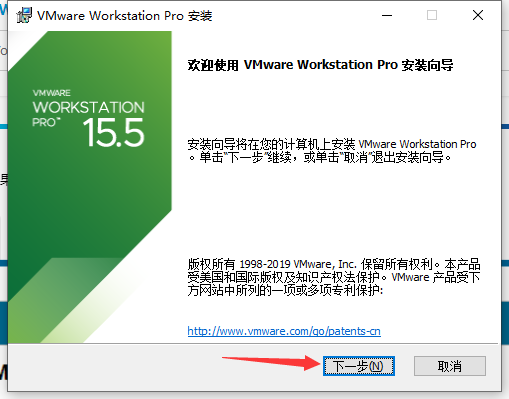
点击我接受的对勾,点击下一步,如图所示:
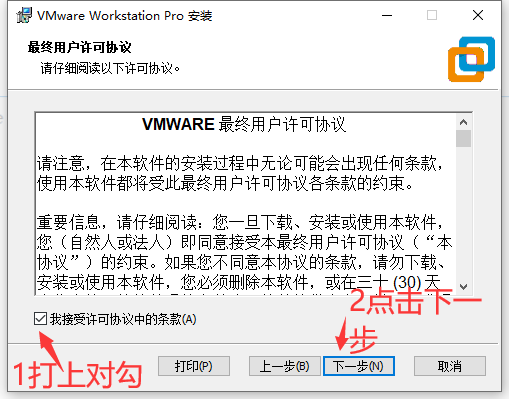
选择自己安装vm的磁盘位置,可以自定义,选择磁盘位置后,点击下一步,如下图所示:
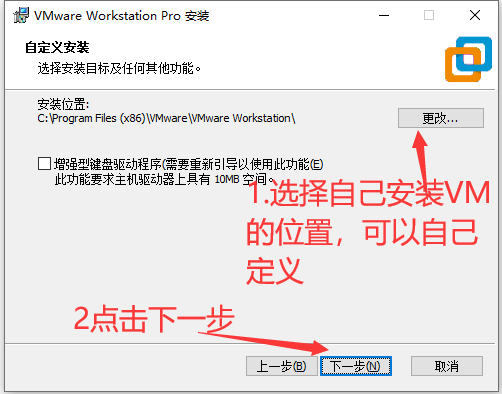
把对勾去掉,点击下一步,如下图所示:
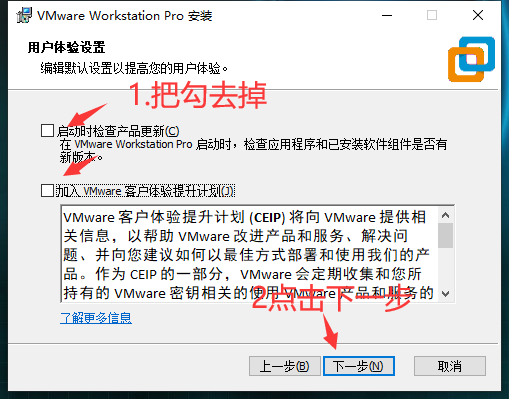
点击下一步后,就弹出安装,点击即可,如图下图所示:
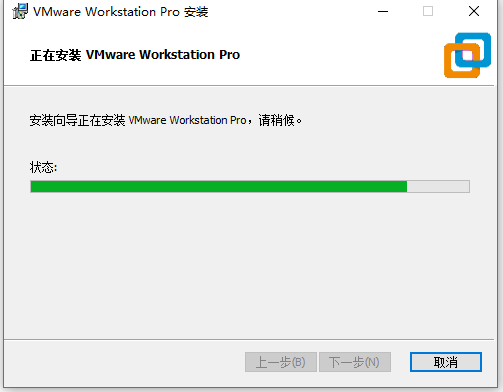
安装成功后,点击许可证,如下图所示:
输入许可证
许可序列号:
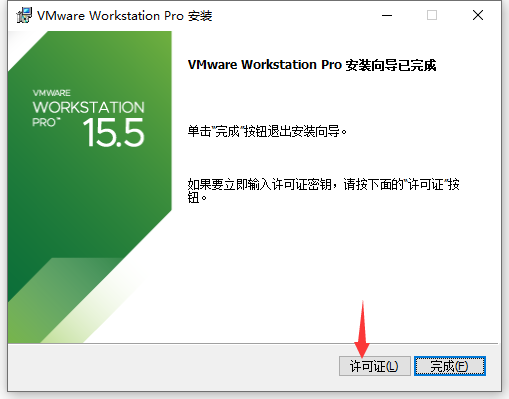
到此咱们已经安装成功,咱们可自己在桌面上找到图标打开即可使用。
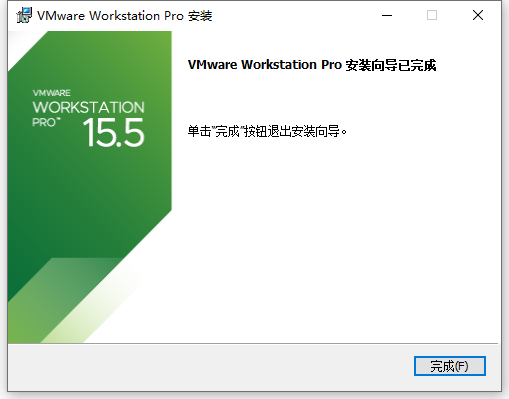
教程到此就结束啦, 快去动手试试吧!
1. 本栈资源大多存储在云盘,如发现链接失效,请联系我们,我们会第一时间更新。
2. 本栈内资源或文章大多收集自网络,请勿应用于商业用途,如有其它需求,请购买正版支持作者,谢谢!
3. 本栈收集的资源仅供内部学习研究软件设计思想和原理使用,学习研究后请自觉删除,请勿传播,因未及时删除所造成的任何后果责任自负。
4. 若您认为「UPKG.CN」发布的内容若侵犯到您的权益,请联系站长邮箱: admin@upkg.cn 进行删除处理。







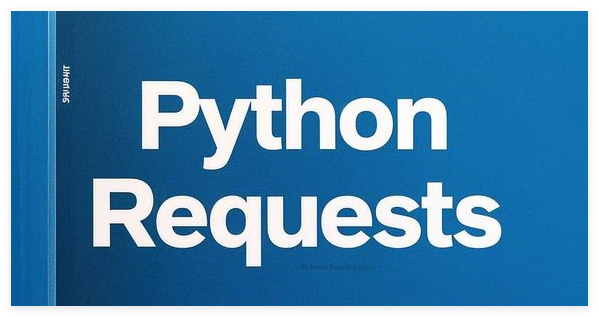

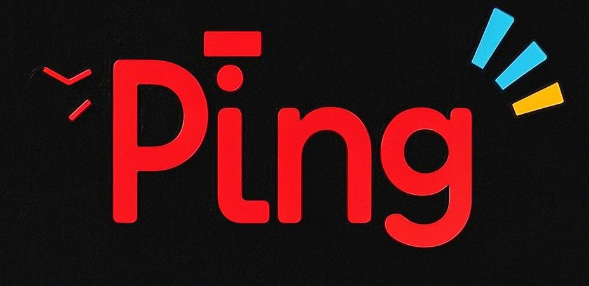
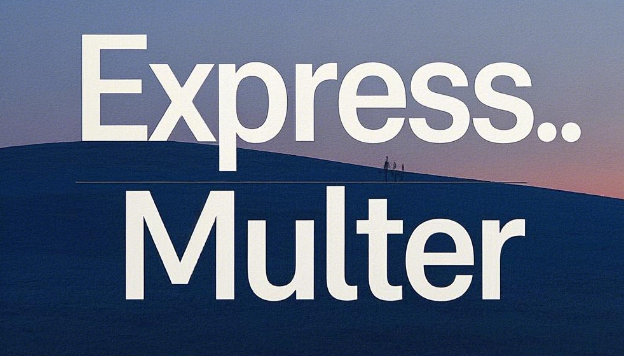



![表情[yiwen]-游包技术栈](https://upkg.cn/wp-content/themes/zibll/img/smilies/yiwen.gif)

暂无评论内容